Πώς να κάνετε επανεκκίνηση του τηλεφώνου σας Android;
Η επανεκκίνηση ενός τηλεφώνου σε κανονικές συνθήκες λειτουργεί κανονικά είναι θέμα λεπτών. Άρα, οι συνθήκες δεν είναι πάντα ο τρόπος σου. Υπάρχουν διάφορες καταστάσεις όπου θα πρέπει να αναζητήσετε διαφορετικούς τρόπους επανεκκίνησης της συσκευής. Η συσκευή σας μπορεί να έχει ελαττωματικό κουμπί λειτουργίας ή μπορεί να είναι μία από αυτές τις περιπτώσεις όπου το τηλέφωνό σας είναι απενεργοποιημένο και δεν ενεργοποιείται, κ.λπ. Το σπασμένο ή ελαττωματικό κουμπί λειτουργίας είναι πολύ ενοχλητικό καθώς δεν θα είναι εύκολο να επανεκκινήσετε τη συσκευή έπειτα. Επομένως, είναι σημαντικό να γνωρίζετε διάφορους τρόπους επανεκκίνησης της συσκευής Android σε διαφορετικές περιπτώσεις. Αυτό το άρθρο σάς παρέχει τρόπους επανεκκίνησης της συσκευής Android με διαφορετικούς τρόπους, ακόμα κι αν το κουμπί λειτουργίας δεν λειτουργεί ή το τηλέφωνο είναι παγωμένο.
Μέρος 1: Πώς να κάνετε επανεκκίνηση του τηλεφώνου Android χωρίς κουμπί λειτουργίας
Φαίνεται σχεδόν αδύνατο να επανεκκινήστε το τηλέφωνο όταν το κουμπί λειτουργίας δεν λειτουργεί. Είναι όμως αδύνατο να επανεκκινήσετε τη συσκευή όταν το κουμπί λειτουργίας δεν λειτουργεί; Προφανώς όχι; υπάρχει τρόπος να επανεκκινήσετε τη συσκευή όταν το κουμπί λειτουργίας δεν λειτουργεί. Εάν η συσκευή είναι ήδη ενεργοποιημένη, τότε η επανεκκίνηση του τηλεφώνου δεν είναι πολύ ενοχλητική. Εδώ λοιπόν υπάρχουν 2 περιπτώσεις. Το ένα είναι όταν το τηλέφωνο είναι απενεργοποιημένο και το άλλο είναι η συσκευή Android σε κατάσταση ενεργοποίησης.
Όταν η συσκευή Android είναι απενεργοποιημένη
Δοκιμάστε να συνδέσετε τη συσκευή Android σε φορτιστή ή να συνδέσετε τη συσκευή σε μια πηγή τροφοδοσίας και αυτό θα μπορούσε πιθανώς να επανεκκινήσει τη συσκευή. Επιπλέον, θα μπορούσατε επίσης να δοκιμάσετε να συνδέσετε τη συσκευή Android με φορητό υπολογιστή ή επιτραπέζιο υπολογιστή με τη βοήθεια USB. Η σύνδεση της συσκευής Android με φορητό υπολογιστή ή επιτραπέζιο υπολογιστή μπορεί να βοηθήσει, καθώς αυτή η μέθοδος μπορεί να μην λειτουργεί πάντα. Αλλά εάν αυτό λειτουργεί και το τηλέφωνο επανεκκινηθεί, είναι μία από τις απλούστερες μεθόδους επανεκκίνησης της συσκευής χωρίς να λειτουργούν τα κουμπιά λειτουργίας όταν το τηλέφωνο είναι απενεργοποιημένο.
Όταν η συσκευή Android είναι ενεργοποιημένη
Δοκιμάστε να πατήσετε το κουμπί έντασης ήχου μαζί με το κουμπί αρχικής οθόνης και να εμφανιστεί ένα μενού επανεκκίνησης. Θα μπορείτε να επανεκκινήσετε το τηλέφωνο από τις επιλογές που σας παρουσιάζονται.
Θα μπορούσατε επίσης να δοκιμάσετε να αφαιρέσετε την μπαταρία εάν το τηλέφωνο διαθέτει αφαιρούμενη μπαταρία και να επανατοποθετήσετε την μπαταρία στο τηλέφωνο και να συνδέσετε τη συσκευή σε μια πηγή ρεύματος. Αυτό μερικές φορές λειτουργεί με επανεκκίνηση του τηλεφώνου.
Μέρος 2: Πώς να κάνετε αναγκαστική επανεκκίνηση του Android όταν είναι παγωμένο
Μέθοδος 1 για αναγκαστική επανεκκίνηση της συσκευής Android
Όλοι γνωρίζουμε πόσο ενοχλητικό είναι όταν το τηλέφωνο παγώνει κατά τη χρήση του. Είναι ενοχλητικό και δεν μπορείς να κάνεις τίποτα γι’ αυτό και αυτό είναι που το κάνει χειρότερο. Αλλά, δεν είναι πραγματικά δυνατό να ξεπαγώσετε το παγωμένο τηλέφωνο. Σιγουρα οχι; μπορείτε στη συνέχεια να επανεκκινήσετε τη συσκευή και να βγείτε από αυτό. Αλλά πώς μπορείτε να επανεκκινήσετε τη συσκευή όταν το τηλέφωνο είναι παγωμένο και δεν ανταποκρίνεται. Υπάρχει ένας τρόπος με τον οποίο μπορείτε να αναγκάσετε να επανεκκινήσετε τη συσκευή χρησιμοποιώντας ένα απλό κόλπο.
Όταν το τηλέφωνο είναι παγωμένο, για να επανεκκινήσετε τη συσκευή, πατήστε το κουμπί αναστολής λειτουργίας του τηλεφώνου για μερικά δευτερόλεπτα. Αφού κρατήσετε πατημένο το κουμπί λειτουργίας για μερικά δευτερόλεπτα, θα σας ρωτήσει εάν θέλετε να απενεργοποιήσετε τη συσκευή. Μην αφήνετε το κουμπί λειτουργίας και συνεχίστε να κρατάτε πατημένο το κουμπί λειτουργίας μέχρι να σβήσει το τηλέφωνο και να σβήσει η οθόνη. Μόλις το τηλέφωνο είναι απενεργοποιημένο, μπορείτε τώρα να αφήσετε το κουμπί λειτουργίας. Για να ξεκινήσετε ξανά το τηλέφωνο, κρατήστε πατημένο το κουμπί λειτουργίας μέχρι να ανάψει η οθόνη του τηλεφώνου. Το τηλέφωνο θα πρέπει τώρα να λειτουργεί κανονικά.

Μέθοδος 2 για αναγκαστική επανεκκίνηση της συσκευής Android
Υπάρχει ένας άλλος τρόπος με τον οποίο μπορείτε να κάνετε αναγκαστική επανεκκίνηση του τηλεφώνου εάν το τηλέφωνο είναι παγωμένο. Πατήστε και κρατήστε πατημένο το κουμπί λειτουργίας μαζί με το κουμπί αύξησης της έντασης ήχου μέχρι να σβήσει η οθόνη. Ενεργοποιήστε ξανά τη συσκευή πατώντας το κουμπί λειτουργίας για λίγα δευτερόλεπτα και είναι έτοιμο. Θα μπορούσατε να χρησιμοποιήσετε το κουμπί μείωσης της έντασης ήχου εάν το κουμπί αύξησης της έντασης του ήχου δεν λειτουργεί.

Εάν το τηλέφωνό σας διαθέτει αφαιρούμενη μπαταρία, μπορείτε να δοκιμάσετε να αφαιρέσετε την μπαταρία και να την επαναφέρετε και στη συνέχεια να ενεργοποιήσετε τη συσκευή.
Μέρος 3: Πώς να κάνετε επανεκκίνηση του τηλεφώνου Android σε ασφαλή λειτουργία
Τα τηλέφωνα Android μπορούν να επανεκκινηθούν σε ασφαλή λειτουργία εύκολα όταν απαιτείται. Η ασφαλής λειτουργία μπορεί να είναι ένας εξαιρετικός τρόπος αντιμετώπισης προβλημάτων λογισμικού με τη συσκευή Android. Θα μπορούσε να οφείλεται σε τυχόν προβλήματα που οφείλονται σε εφαρμογές που είναι εγκατεστημένες στη συσκευή Android ή σε άλλα ζητήματα. Μόλις τελειώσετε με αυτήν τη λειτουργία, απενεργοποιήστε το τηλέφωνο και ενεργοποιήστε ξανά το τηλέφωνο σε κανονική λειτουργία. Λοιπόν, ας δούμε τώρα πώς να επανεκκινήσετε ένα τηλέφωνο Android σε ασφαλή λειτουργία με μερικά απλά βήματα.
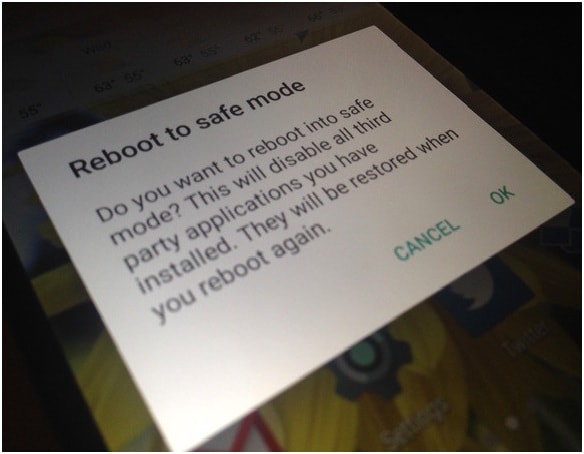
Βήμα 1: Όπως συνήθως απενεργοποιείτε τη συσκευή σας Android, πατήστε παρατεταμένα το κουμπί λειτουργίας του τηλεφώνου για κάποιο χρονικό διάστημα και θα σας ζητηθεί να απενεργοποιήσετε το τηλέφωνο Android.
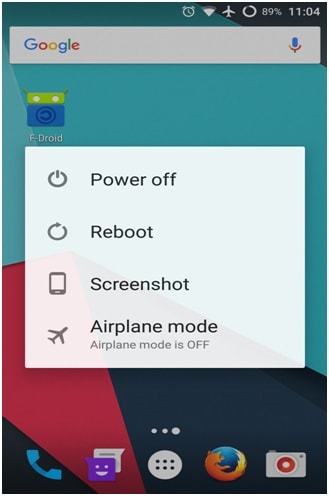
Βήμα 2: Αφού λάβετε την επιλογή Απενεργοποίησης της συσκευής, πατήστε παρατεταμένα την επιλογή Απενεργοποίησης για κάποιο χρονικό διάστημα και το τηλέφωνο Android θα σας ζητήσει επιβεβαίωση για την είσοδο σε ασφαλή λειτουργία, όπως φαίνεται στην παρακάτω εικόνα.
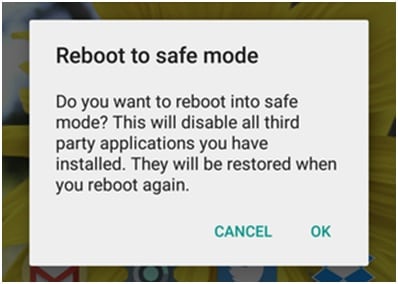
Πατήστε ‘OK’ και το τηλέφωνο θα επανεκκινηθεί σε ασφαλή λειτουργία μέσα σε λίγα λεπτά. Σε ασφαλή λειτουργία, δεν θα μπορείτε να ανοίξετε και να χρησιμοποιήσετε τις εφαρμογές που έχετε κατεβάσει και στην οθόνη θα εμφανιστεί το σήμα ‘Ασφαλής λειτουργία’, όπως φαίνεται παρακάτω.
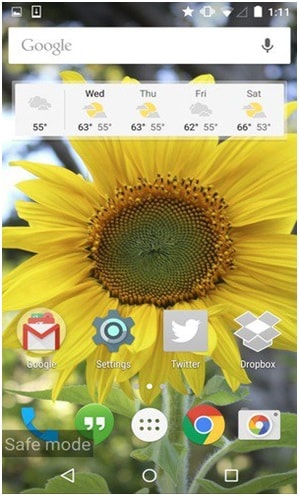
Η ασφαλής λειτουργία θα είναι επίσης χρήσιμη για να προσδιορίσετε πού βρίσκεται πραγματικά το πρόβλημα και εάν βρίσκεται σε μια εφαρμογή που έχετε εγκαταστήσει στη συσκευή ή λόγω του ίδιου του Android.
Μόλις τελειώσετε με την ασφαλή λειτουργία, μπορείτε να απενεργοποιήσετε κανονικά το τηλέφωνο και να το ενεργοποιήσετε ξανά.
Μέρος 4: Ανάκτηση δεδομένων εάν το τηλέφωνο δεν επανεκκινήσει
Τι κάνετε όταν το τηλέφωνό σας δεν ξεκινά ή πάθει ζημιά; Το πρώτο πράγμα που μας έρχεται στο μυαλό είναι τα δεδομένα που είναι αποθηκευμένα στο τηλέφωνο. Είναι επιτακτική ανάγκη να ανακτήσετε τα δεδομένα όταν η συσκευή είναι κατεστραμμένη. Έτσι, σε μια τέτοια δύσκολη συγκυρία, DrFoneTool – Ανάκτηση δεδομένων (Android) μπορεί να είναι μεγάλη βοήθεια. Αυτό το εργαλείο βοηθά στην εξαγωγή όλων των δεδομένων που είναι αποθηκευμένα στην κατεστραμμένη συσκευή. Ας δούμε πώς αυτό το εργαλείο βοηθά στην ανάκτηση των δεδομένων που είναι αποθηκευμένα στο κατεστραμμένο τηλέφωνο που δεν επανεκκινείται.

DrFoneTool – Ανάκτηση δεδομένων (Android)
1ο λογισμικό ανάκτησης δεδομένων στον κόσμο για κατεστραμμένες συσκευές Android.
- Μπορεί επίσης να χρησιμοποιηθεί για την ανάκτηση δεδομένων από κατεστραμμένες συσκευές ή συσκευές που έχουν καταστραφεί με οποιονδήποτε άλλο τρόπο, όπως αυτές που έχουν κολλήσει σε βρόχο επανεκκίνησης.
- Το υψηλότερο ποσοστό ανάκτησης στον κλάδο.
- Ανακτήστε φωτογραφίες, βίντεο, επαφές, μηνύματα, αρχεία καταγραφής κλήσεων και άλλα.
- Συμβατό με συσκευές Samsung Galaxy.
Πώς να χρησιμοποιήσετε το DrFoneTool – Data Recovery (Android) για να ανακτήσετε δεδομένα εάν το τηλέφωνο δεν επανεκκινήσει;
Βήμα 1: Σύνδεση της συσκευής Android στον υπολογιστή
Είναι σημαντικό πρώτα να συνδέσετε τη συσκευή Android στον υπολογιστή. Έτσι, χρησιμοποιώντας ένα καλώδιο USB, συνδέστε τη συσκευή Android στον υπολογιστή και εκκινήστε το DrFoneTool toolkit στον υπολογιστή. Μεταξύ όλων των εργαλείων, επιλέξτε «Ανάκτηση».

Βήμα 2: Επιλογή τύπων δεδομένων για ανάκτηση
Τώρα, ήρθε η ώρα να επιλέξετε τύπους δεδομένων για ανάκτηση. Το Android Data Backup & Restore επιλέγει αυτόματα όλους τους τύπους δεδομένων. Επομένως, επιλέξτε τους τύπους δεδομένων που πρόκειται να ανακτηθούν και κάντε κλικ στο «Επόμενο» για να συνεχίσετε.
Αυτή η λειτουργία βοηθά στην εξαγωγή υπαρχόντων δεδομένων στη συσκευή Android.

Βήμα 3: Επιλέξτε τον τύπο σφάλματος
Υπάρχουν 2 τύποι σφαλμάτων στο τηλέφωνο Android, ένας από τους οποίους είναι το άγγιγμα που δεν λειτουργεί ή πρόβλημα με την πρόσβαση στο τηλέφωνο και το άλλο είναι μαύρη οθόνη ή σπασμένη οθόνη. Επιλέξτε τον τύπο βλάβης που ταιριάζει με την κατάστασή σας.

Στο επόμενο παράθυρο, επιλέξτε το όνομα της συσκευής και το μοντέλο του τηλεφώνου και, στη συνέχεια, κάντε κλικ στο «Επόμενο».

Βεβαιωθείτε ότι έχετε επιλέξει το σωστό μοντέλο συσκευής και όνομα για το τηλέφωνο.
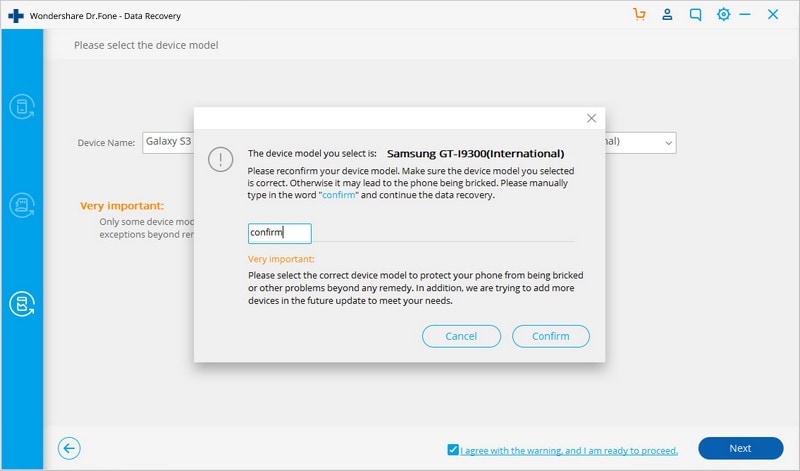
Βήμα 4: Εισαγάγετε τη λειτουργία λήψης στη συσκευή Android
Παρακάτω αναφέρονται οι οδηγίες για να μπείτε στη λειτουργία λήψης.
• Απενεργοποιήστε τη συσκευή.
• Πατήστε και κρατήστε πατημένο το κουμπί μείωσης έντασης ήχου, το κουμπί αρχικής οθόνης και το κουμπί λειτουργίας του τηλεφώνου ταυτόχρονα.
• Πατήστε το κουμπί αύξησης της έντασης για να μεταβείτε στη λειτουργία λήψης.

Βήμα 5: Ανάλυση της συσκευής Android
Αφού το τηλέφωνο μπει σε λειτουργία λήψης, η εργαλειοθήκη DrFoneTool θα ξεκινήσει την ανάλυση της συσκευής και τη λήψη του πακέτου ανάκτησης.

Βήμα 6: Προεπισκόπηση και ανάκτηση δεδομένων
Αφού ολοκληρωθεί η ανάλυση, όλοι οι τύποι αρχείων θα εμφανιστούν σε κατηγορίες. Επομένως, επιλέξτε τα αρχεία για προεπισκόπηση και επιλέξτε τα αρχεία που θέλετε και κάντε κλικ στο «Ανάκτηση» για να αποθηκεύσετε όλα τα δεδομένα που θέλετε να διατηρήσετε.

Έτσι, αυτοί είναι τρόποι με τους οποίους μπορείτε να επανεκκινήσετε τη συσκευή σας Android σε διαφορετικά σενάρια. Σε όλες τις παραπάνω περιπτώσεις, είναι επιτακτική ανάγκη να διεξάγετε τη δέουσα επιμέλεια ενώ ακολουθείτε τα βήματα για να επανεκκινήσετε τη συσκευή ή προσπαθείτε να ανακτήσετε αρχεία από την κατεστραμμένη συσκευή.
πρόσφατα άρθρα

